彻底解决Win11声卡问题,驱动卸载与重装指南引用1来源1.https://www.vcaaa.com/keji312/3403.html
当Windows 11电脑出现无法发声、音质异常或播放设备不被识别等问题时,重新安装声卡驱动程序通常是解决这些问题的有效方法。本文将为您提供详细的步骤指南,帮助您顺利完成声卡驱动的卸载与重装。
第一部分:卸载旧声卡驱动
步骤1:打开设备管理器
右键点击“开始”菜单,选择“设备管理器”。
步骤2:找到声音、视频和游戏控制器
展开“声音、视频和游戏控制器”选项,查看您的声卡驱动程序。
步骤3:卸载驱动
右键点击您的声卡驱动程序,选择“卸载设备”。确认删除后,重启电脑以彻底移除驱动及其残留文件。
第二部分:安装新声卡驱动
步骤4:自动更新驱动
重启之后,Windows可能会自动检测硬件变化并尝试安装驱动。如果系统自动安装了正确的驱动程序,检查声音是否正常。
步骤5:手动安装驱动
如果自动更新无效,您需要从声卡制造商的官方网站下载最新的驱动程序。
子步骤a:访问制造商网站
根据您的声卡型号,访问制造商的官方网站。
子步骤b:下载驱动
寻找到对应Win11的声卡驱动程序,并下载至本地。
子步骤c:安装驱动
双击下载的驱动程序安装包,按照提示完成安装。
步骤6:验证和调试
安装完成后,检查声音设置确保新的声卡驱动被正确识别并配置。测试音频输出,确保一切正常工作。
通过以上步骤,您可以有效地卸载并重新安装Win11声卡驱动程序,解决可能存在的音频问题。记得定期检查驱动更新,以确保您的声卡性能达到最佳状态。